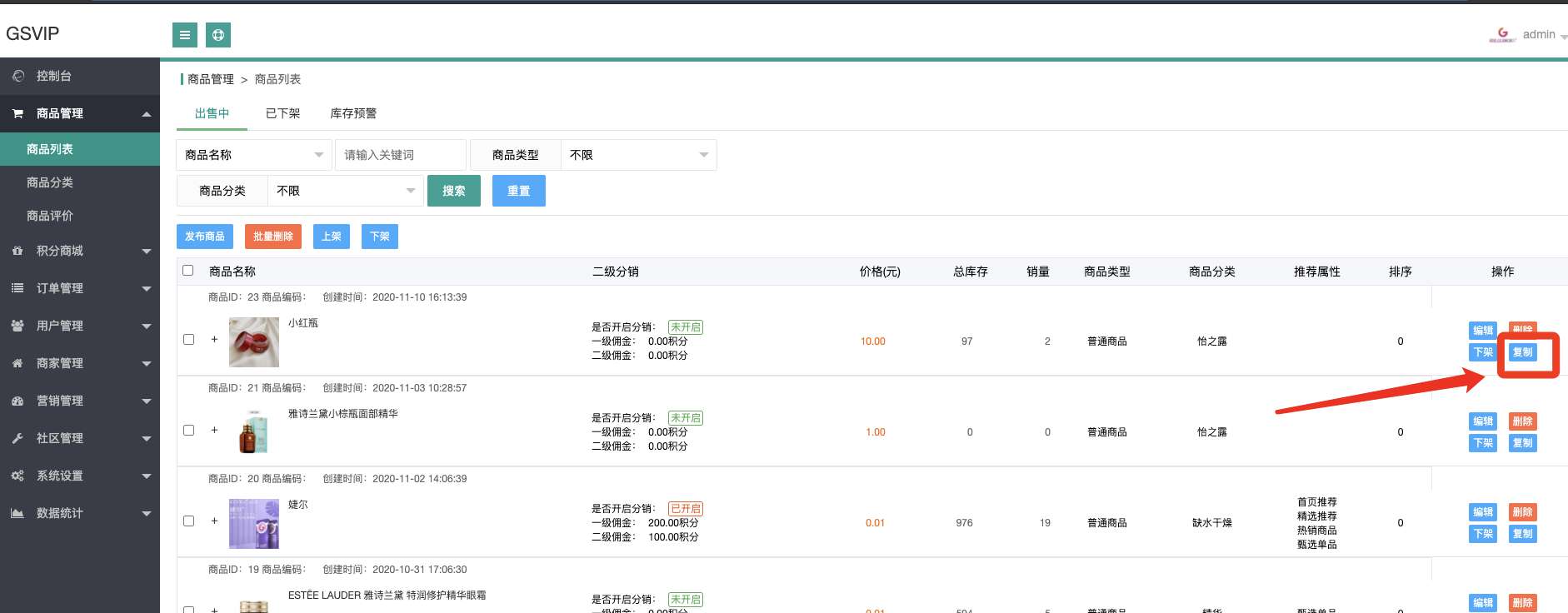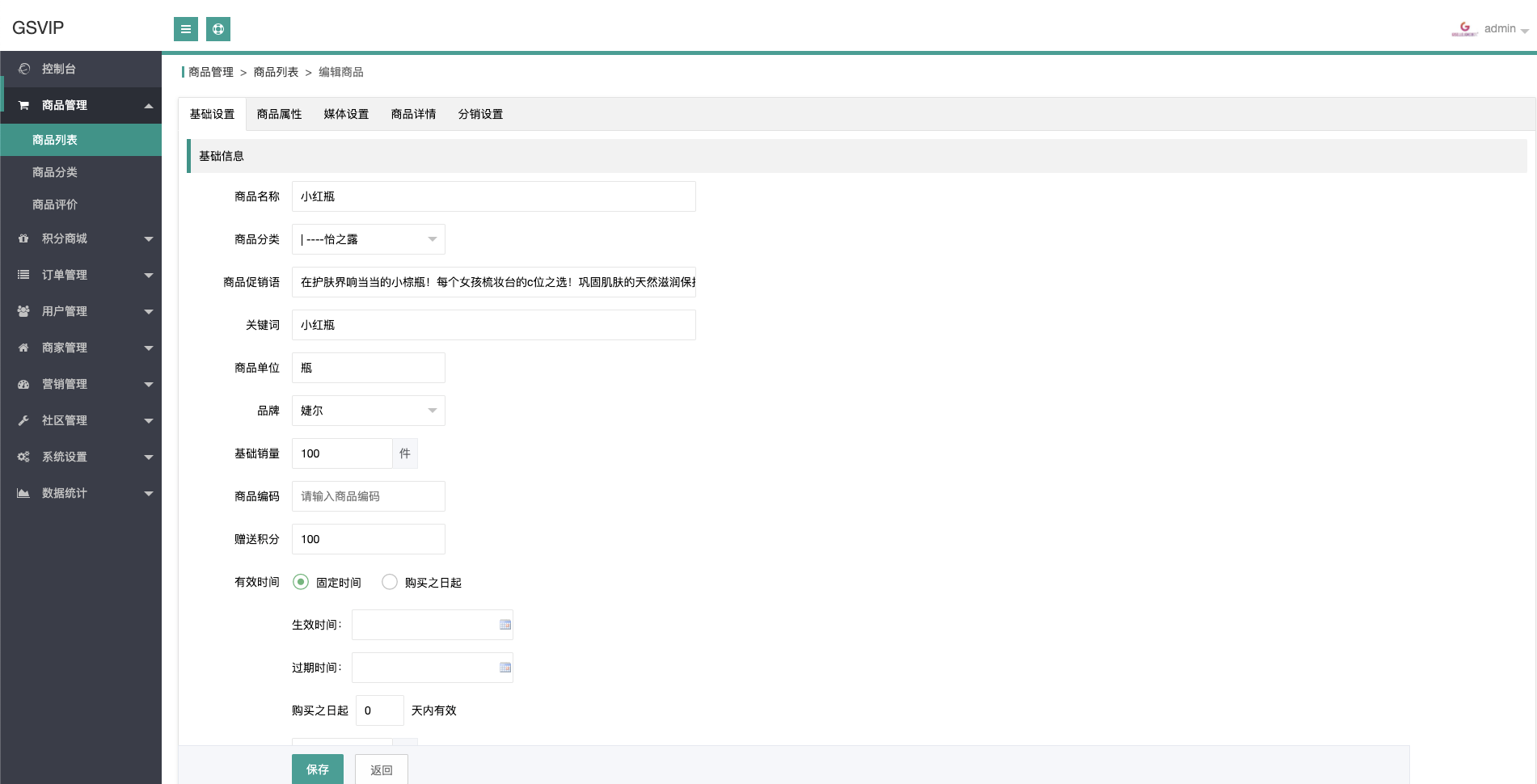## 商品管理-->商品列表
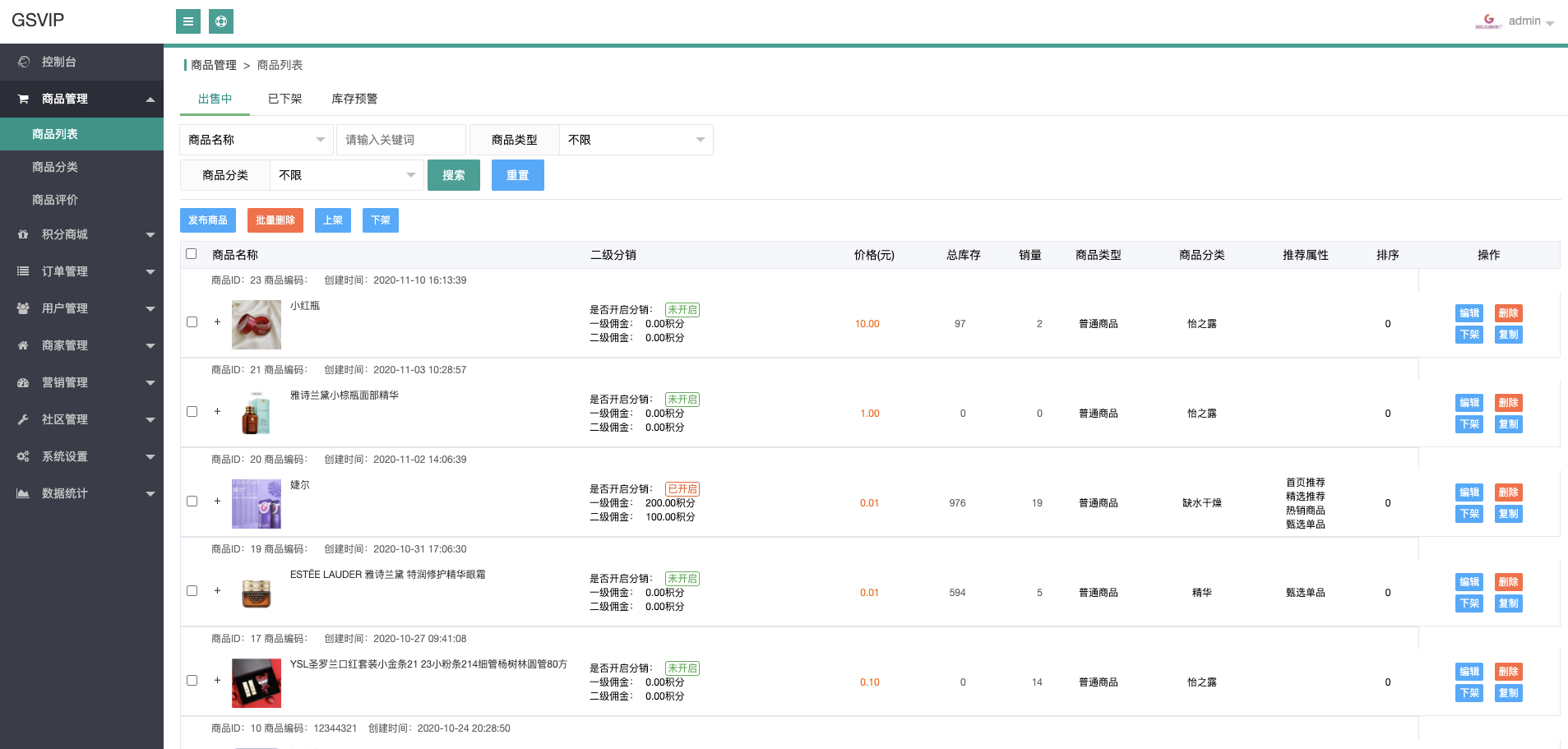
商品列表中,包含普通商品和实体服务商品
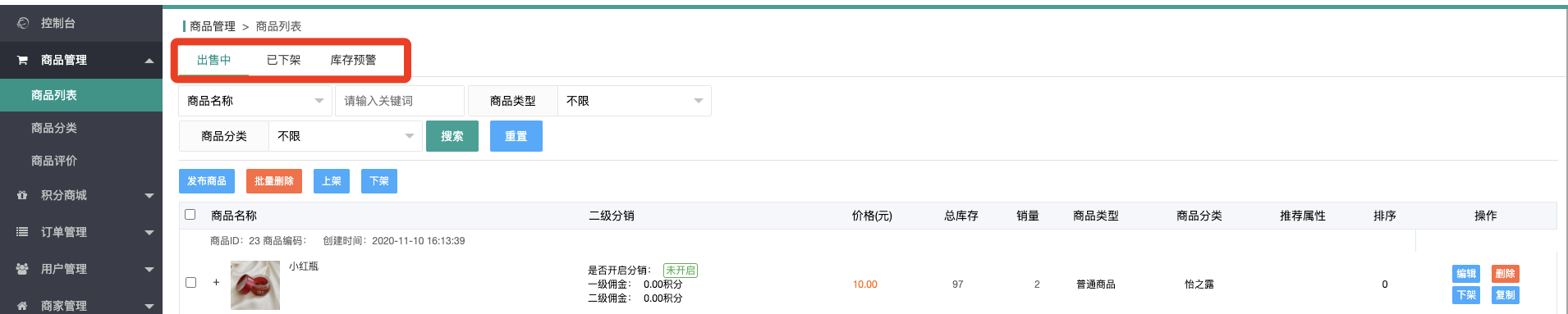
点击顶部菜单,可选择不同的商品状态,便于查看
## 发布商品
点击商品列表中的 发布商品按钮
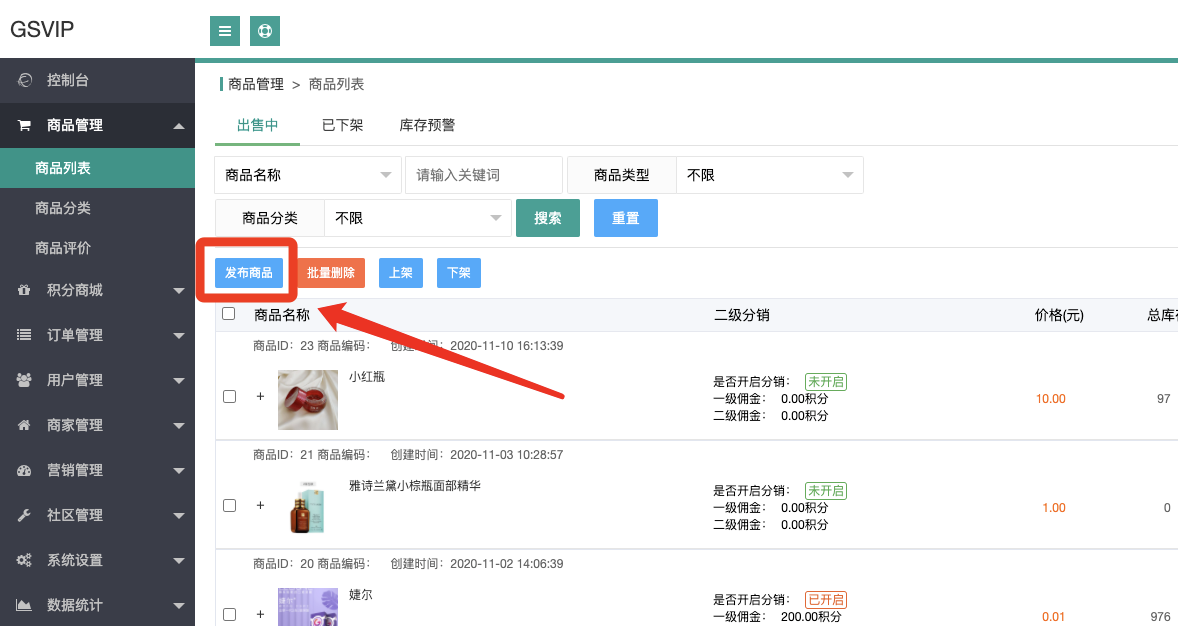
选择将要发布的商品是普通商品,还是实体服务
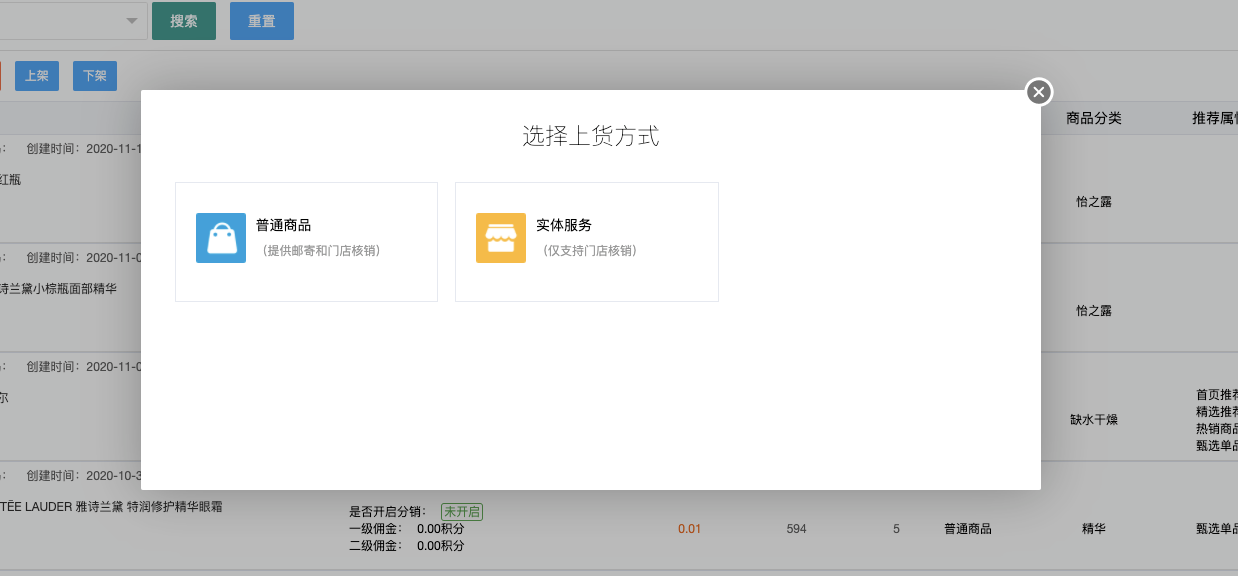
选择将要发布的商品类别后,将会出现添加商品的界面,按照要求,填写商品属性,商品属性填写完成后,点击保存按钮,即可成功保存
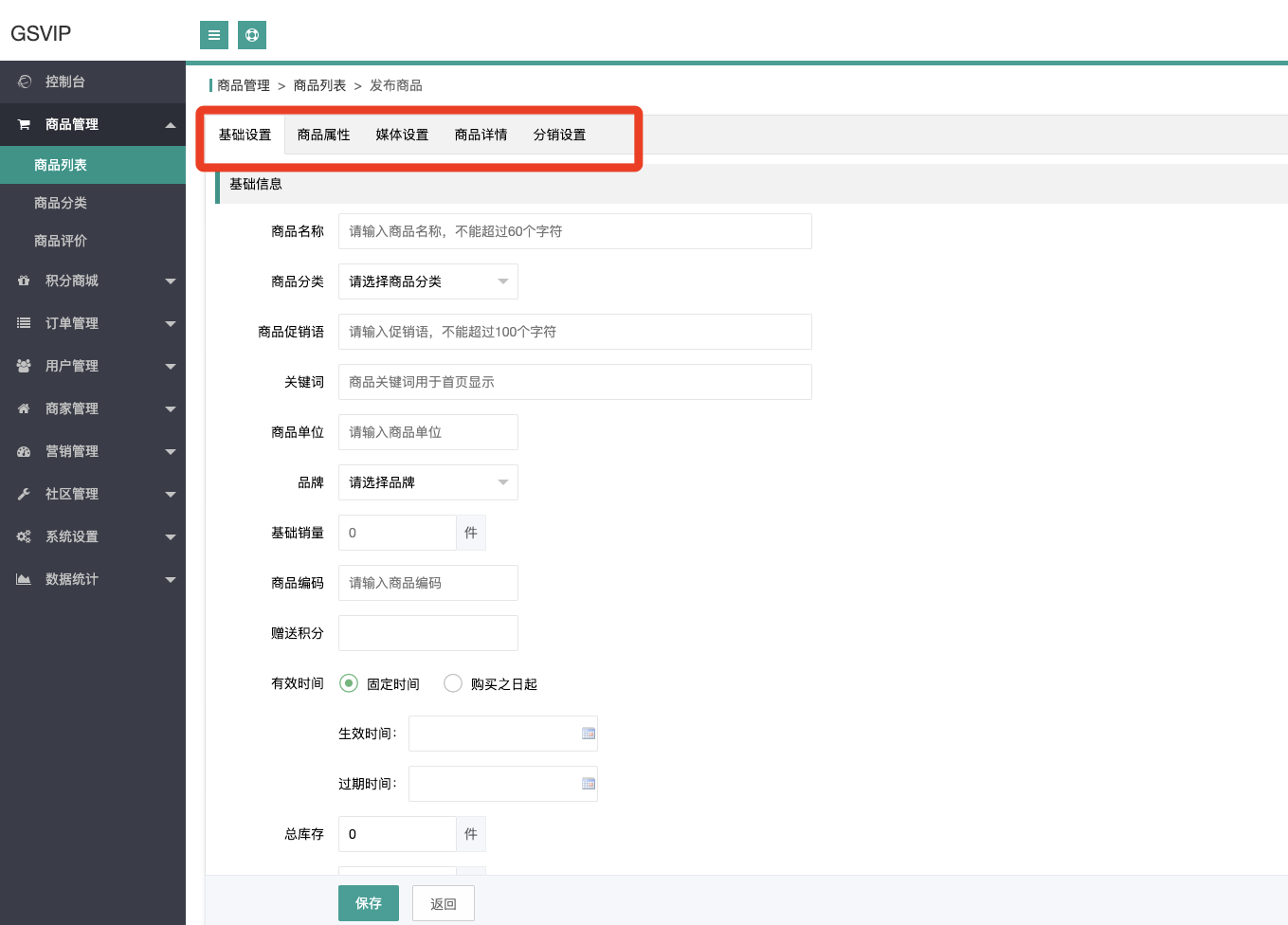
## 修改商品
选择需要修改的商品,点击其后方的编辑按钮
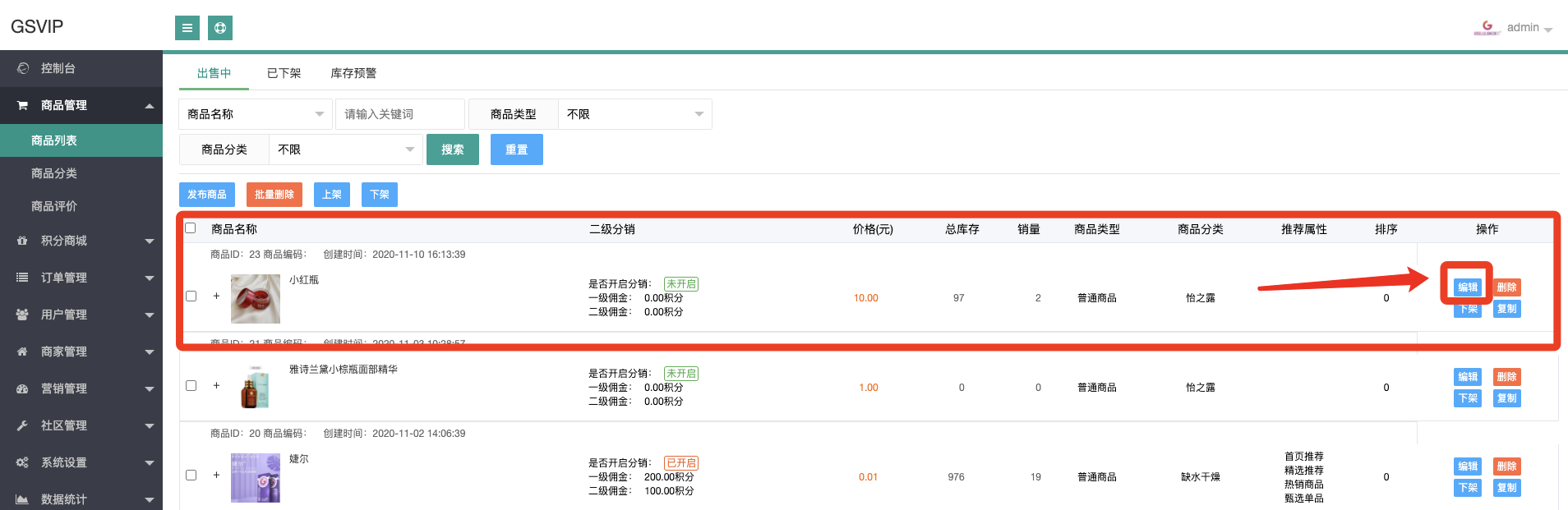
点击编辑按钮后,界面将会跳转至该商品的编辑界面,修改需要改动的属性,点击保存按钮,即可成功修改商品
## 删除与批量删除
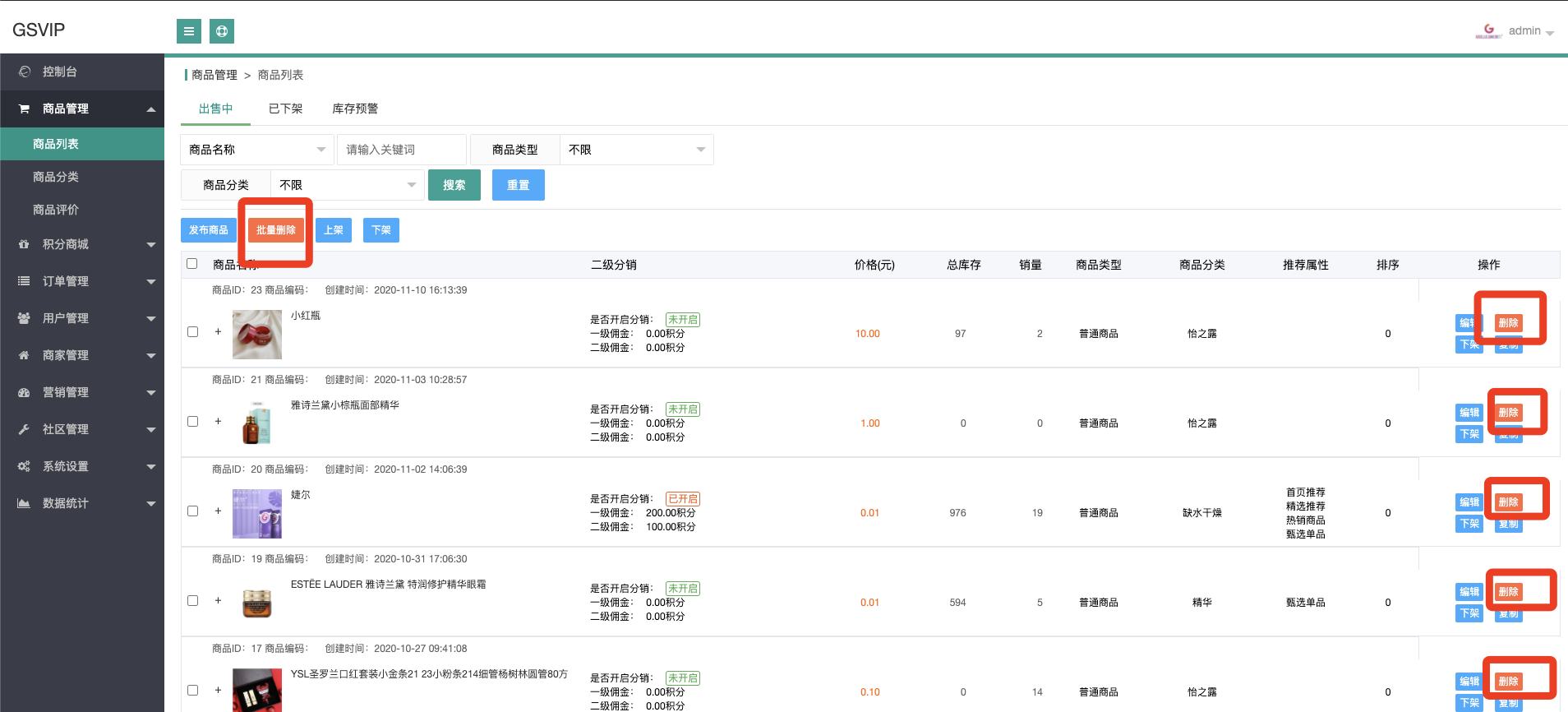
这些按钮都是删除按钮,商品列表后方的删除按钮,是删除单个商品,商品列表顶部的按钮,是用来批量删除,勾选商品前面的复选框后,点击批量删除,即可成功删除所有选中的商品
## 批量上架/下架
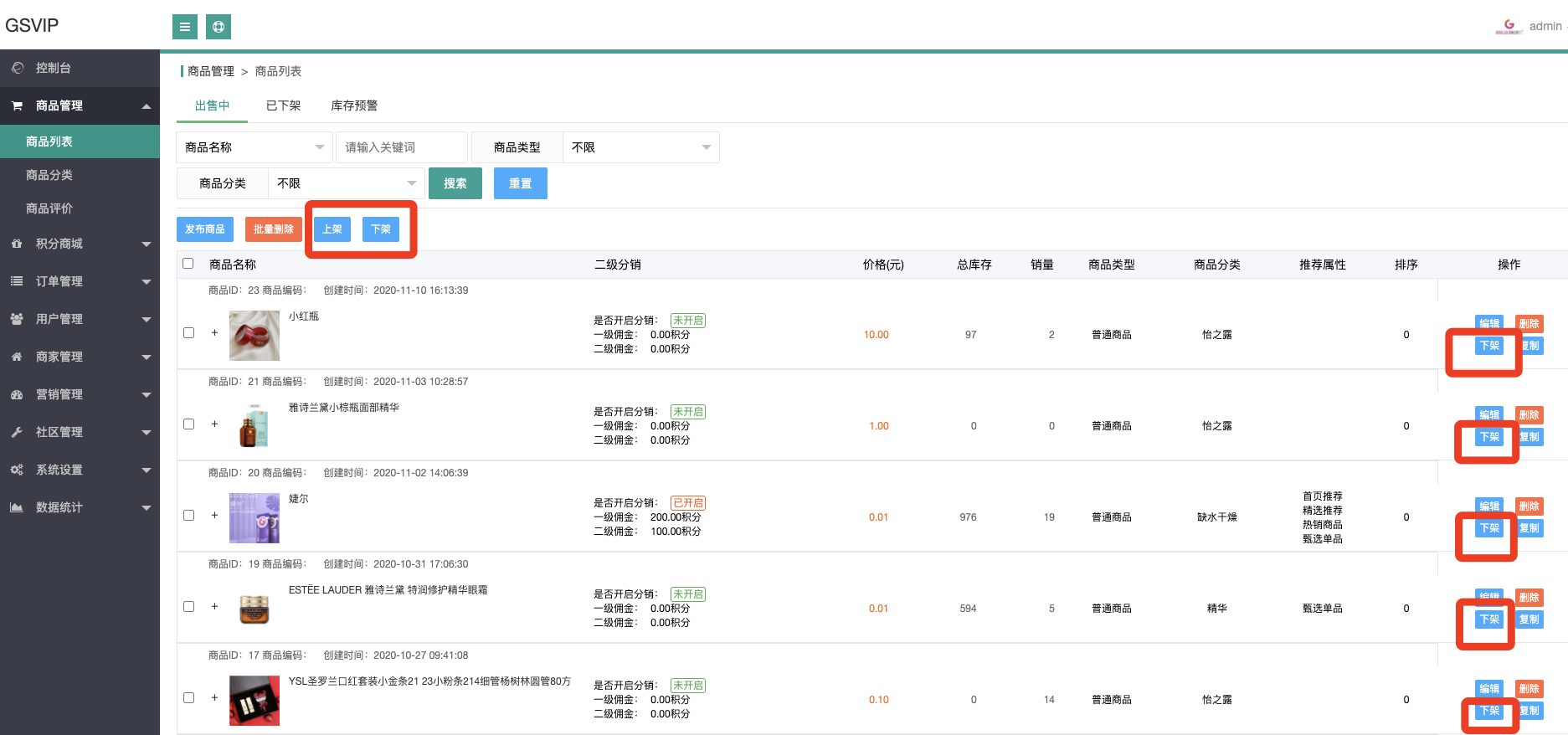
找到需要上架/下架的商品,点击上架/下架按钮,或者选中需要上架/下架的商品,点击列表顶部的上架/下架,即可实现批量上架/下架操作
## 复制
如需创建的商品,与列表中的某个商品类似,即可点击该类似商品后方的复制按钮,系统将会跳转至发布商品的界面中,并自动填写好该商品的全部属性,管理员只需要修改部分即可